Importer des contacts Outlook dans Windows Live Mail

Comment importer vos contacts Microsoft Outlook sur votre compte Windows Live/Hotmail.

Le blocage d'adresses e-mail et de domaines spécifiques est essentiel pour contrôler la quantité de courrier indésirable que vous recevez dans Microsoft Outlook 2016 ou 2013. Vous pouvez ajouter des adresses e-mail et des domaines à la liste de blocage en procédant comme suit.
Sélectionnez le menu « Accueil », puis sélectionnez « Courrier indésirable » > « Options de courrier indésirable ».
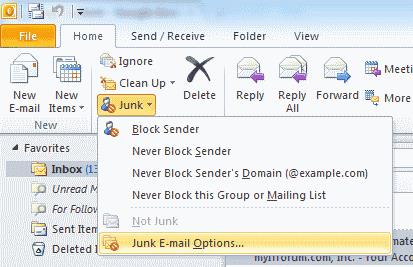
Sélectionnez l' onglet « Expéditeurs bloqués ».
Choisissez « Ajouter… ».
Dans la case « Saisissez une adresse e-mail ou un nom de domaine Internet à ajouter à la liste », saisissez le nom ou l'adresse que vous souhaitez ajouter. Vous pouvez ajouter des domaines entiers ou simplement une adresse e-mail comme suit :
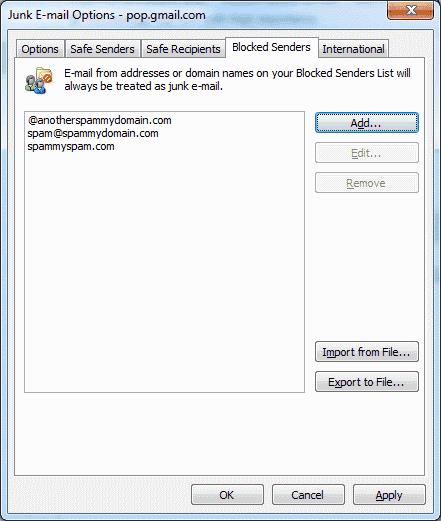
Sélectionnez « OK » lorsque vous avez terminé.
Cette option fonctionne si vous souhaitez bloquer une seule adresse e-mail.
Cliquez avec le bouton droit sur un e-mail reçu de l'adresse e-mail que vous souhaitez bloquer.
Sélectionnez " Courrier indésirable " > " Bloquer l'expéditeur ".
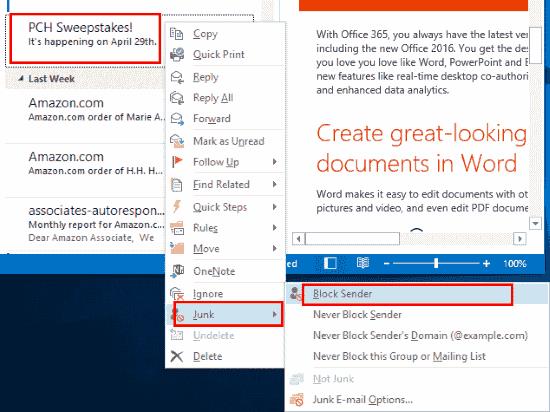
L'adresse e-mail est instantanément ajoutée à votre liste de blocage.
J'ai effectué ces étapes mais cela ne fonctionne pas pour moi. Pourquoi Outlook ne bloque-t-il pas les messages ?
Ouvrez l' écran « Options de courrier indésirable » et vérifiez sous l' onglet « Expéditeurs approuvés » pour vous assurer que l'adresse e-mail n'y figure pas. Si une adresse e-mail que vous souhaitez bloquer est répertoriée dans vos contacts, décochez la case " Faire également confiance aux e-mails de mes contacts " sur cet écran.
Comment importer vos contacts Microsoft Outlook sur votre compte Windows Live/Hotmail.
Résolvez l'erreur de création de fichier impossible qui se produit dans Microsoft Outlook lorsque vous essayez d'ouvrir une pièce jointe.
Empêcher les destinataires des e-mails de transférer un e-mail dans Microsoft Outlook 2016 ou 2013.
Il est courant que l'option indésirable soit grisée dans Microsoft Outlook. Cet article vous montre comment y faire face.
Comment envoyer une liste de contacts à d'autres personnes dans Microsoft Outlook 2016 ou 2013.
Résoudre une erreur dans Microsoft Outlook où vous recevez une erreur d'enregistrement OLE s'est produite. Le programme n'est pas correctement installé erreur.
Comment annuler une réunion dans Microsoft Outlook 2016 ou 2013 sans envoyer l'annulation à tous les participants.
Découvrez qui a accepté une invitation à une réunion dans Microsoft Outlook 2016, 2013 et 2010.
Un tutoriel montrant comment faire jouer votre diaporama automatiquement dans Microsoft PowerPoint 365 en définissant le temps de défilement des diapositives.
Les ensembles de styles peuvent instantanément donner à votre document un aspect poli et cohérent. Voici comment utiliser les ensembles de styles dans Word et où les trouver.
Forcer une invite sur vos fichiers Microsoft Excel pour Office 365 qui indique Ouvrir en tant que lecture seule grâce à ce guide.
Nous vous montrons une astuce que vous pouvez utiliser pour exporter facilement tous vos contacts Microsoft Outlook 365 vers des fichiers vCard.
Apprenez comment activer ou désactiver l
Apprenez à verrouiller et déverrouiller des cellules dans Microsoft Excel 365 avec ce tutoriel.
Il est courant que l
Un tutoriel montrant comment importer des diapositives d
Découvrez comment créer une macro dans Word pour faciliter l
Nous vous montrons comment activer ou désactiver les options de presse-papiers visibles dans les applications Microsoft Office 365.












